· открыть главный отчет в режиме проектирования;
· отобразить на экране окно базы данных, нажав функциональную клавишу [F11].
Из окна базы данных надо перетащить пиктограмму отчета, подлежащую встраиванию в качестве подотчета, в главный отчет, разместив ее в главном отчете в нужной области (рис. 13). Так, для того, чтобы отпечатать подотчет перед каждой группой, его надлежит перетащить в заголовок группы. После помещения подотчета в отчет можно произвольным образом изменить его размер с помощью размерных манипуляторов, или установки значений характеристик.
Если подотчет необходимо связать с главным отчетом, чтобы индицировать записи, соответствующие записям в главном отчете, следует установить характеристики связи (свойства) Подчиненные поля и
Основные поля для главного отчета и подотчета. Access при наличии отношения между базовыми таблицами отчета сам установит эти характеристики. При установке связи вручную надо следить за тем, чтобы связываемые поля имели одинаковый тип или, по крайней мере, одинаковый размер.
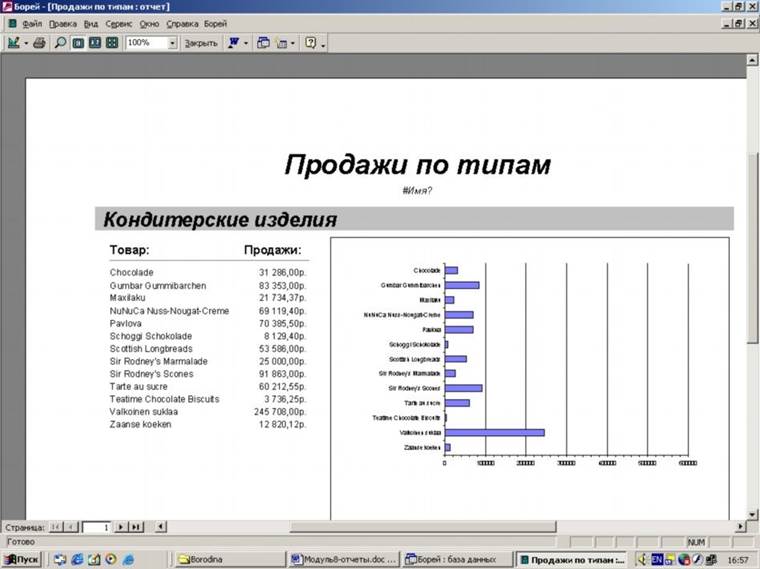
Рис. 13. Пример составного отчета
1. Понятие и назначение составного отчета.
2. Алгоритм проектирования составного отчета.
3. Можно ли в отчет встраивать формы?
При оформлении отчета можно выполнять: изменение размера областей в отчете, сортировку и группировку, вставку номеров страниц, встраивание и связывание объектов.
Изменение размера областей. Ширина всех областей отчета одинакова. При изменении ширины одной области автоматически изменяется ширина всех его областей, то есть всего отчета. Высоту каждой области отчета можно изменять независимо друг от друга.
Для изменения высоты или ширины областей отчета следует, находясь в режиме проектирования, установить указатель мыши на нижний край – для изменения ширины или правый – для изменения высоты и перетащить край в нужном направлении. Чтобы изменить высоту и ширину области одновременно, надо установить указатель мыши в нижнем правом углу области.
Сортировка и группировка данных в отчете. Access предоставляет пользователю возможность разделить записи на группы и рассортировать их в этих группах. Например, в счете за телефонные разговоры группировка может быть выполнена по номерам телефонов, а в пределах телефонов – сортировка по датам. Или можно, например, сгруппировать продукты по видам и рассортировать внутри группы по наименованию продукта.
Для обращения к средствам сортировки данных в отчете следует в режиме проектирования выполнить команду Вид à Сортировка и группировка. На экране появится соответствующее диалоговое окно
(рис.14).

Рис. 14. Окно Сортировка и группировка
В первой строке колонки Поле/выражение надо выбрать имя поля или ввести выражение, по которому будет происходить сортировка. Поле или выражение в первой строке определяет верхний, то есть первый уровень сортировки. Во второй строке определяется второй уровень и так далее. Как только в колонку Поле/выражение будет введено имя поля, Access автоматически установит значение этого поля – По возрастанию. Если надо изменить способ сортировки, то в этой колонке следует задать значение По убыванию.
Для группировки данных в отчете сначала устанавливается последовательность сортировки. Затем надо выполнить щелчок в окне Сортировка и группировка на том поле или выражении, по которому будет выполняться группировка. В нижней части окна отобразятся характеристики, манипулируя которыми можно задать необходимый режим группировки:
· Заголовок группы – определяет наличие заголовка группы; · Примечание группы – определяет наличие примечания группы;
· Группировка – задает, как должны быть сгруппированы значения.
Варианты группировки зависят от типа данных поля, по которому производится группировка. Так, если группировка идет по текстовому полю, то имеется возможность группировать по каждому значению. Возможна также группировка по первым символам содержимого поля. Если группировка производится по выражению, то число вариантов гораздо больше.
Уважаемый посетитель!
Чтобы распечатать файл, скачайте его (в формате Word).
Ссылка на скачивание - внизу страницы.